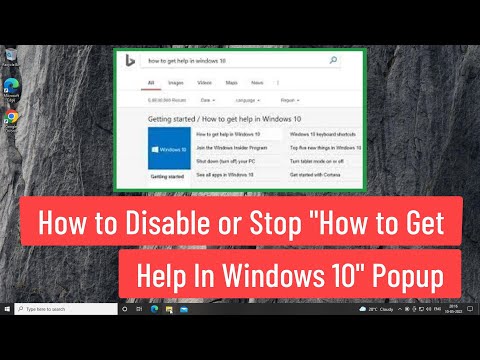Ja jums ir Windows 10 dators ar derīgu licences atslēgu, bet vēlaties instalēt to pašu licenci citā Windows 10 ierīcē, to varat izdarīt, izmantojot šo pamācību. Tas ir iespējams pārsūtīt Windows 10 licenci uz citu datoru. Tomēr dažas lietas, kas jāpatur prātā, un tās ir šādas:
- Ja esat iegādājies Windows 10 licences atslēgu vai produkta atslēgu, varat to pārsūtīt uz citu datoru. Jūsu Windows 10 ir mazumtirdzniecības kopija. Mazumtirdzniecības vietne ir saistīta ar personu.
- Ja esat iegādājies klēpjdatoru vai galddatoru, un Windows 10 operētājsistēma bija kā iepriekš instalēta OEM operētājsistēma, jūs nevarat pārsūtīt šo licenci uz citu Windows 10 datoru. OEM vietne ir saistīta ar aparatūru.
Zinot to, ja vēlaties pārsūtīt Windows 10 licenci uz citu Windows 10 ierīci, izpildiet šīs darbības.
Lasīt: Kā atrast Windows produkta atslēgu.
Pārsūtiet Windows 10 licenci uz citu datoru
Galvenais, kas jums ir jādara, ir Atinstalēt pašreizējā licence no esošā datora un tikai pēc tam instalējiet to citā. Lūk, kā jūs to darāt ar komandrindas palīdzību.
Izvēlnē WinX atveriet komandu uzvedni ar administratora privilēģijām un izpildiet šo komandu, lai atinstalētu Windows produkta atslēgu -
slmgr.vbs /upk

Varat redzēt Windows skriptu saimniekdatora logu, kurā ir zināma ziņa Veiksmīgi atinstalēta produkta atslēga.

Tagad instalējiet Windows 10 citā datorā un pārliecinieties, ka esat izvēlējies Man nav produkta atslēgas kad tā lūdza ievadīt derīgu produkta atslēgu.
Vienkārši runājot, instalējiet Windows 10, neievietojot nevienu produkta atslēgu.
Pēc instalēšanas atveriet komandu uzvedni ar administratora atļauju un ievadiet šo komandu, lai instalētu produkta atslēgu -
slmgr.vbs /ipk

Neaizmirstiet nomainīt
Varat arī aktivizēt savu jauno Windows 10 ierīci pēc klientu atbalsta vai klientu palaišanas. Tādā gadījumā pēc reģiona izvēles jums jānorāda instalācijas ID.
Saistītie lasījumi:
- Kā Windows 10 licencēšanas statuss mainās, mainot aparatūras konfigurāciju
- Aktivizējiet Windows 10 bezmaksas licenci pēc datora aparatūras nomaiņas.